Tải video trên Facebook hay Download video Facebook hiện đang là nhu cầu của nhiều người dùng. Khi chúng ta tình cờ nhìn thấy một video đáng yêu, ý nghĩa hoặc chứa những kiến thức bổ ích, việc tải video Facebook về máy tính hoặc thiết bị di động của chúng ta trở thành vấn đề cần được giải quyết.
Nếu bạn không biết cách tải video Facebook về máy tính của mình, thì những hướng dẫn dưới đây có thể giúp bạn. Bài viết này sẽ cung cấp cho bạn những cách để tải video Facebook trực tiếp từ trang web, sử dụng các tiện ích trình duyệt và phần mềm bên thứ ba.
Lưu ý: Sau khi tải video Facebook về, chỉ nên xem offline và giữ làm riêng tư. Không được sao chép lên internet hoặc sử dụng cho mục đích khác mà chưa được sự cho phép của chủ sở hữu video. Điều này nhằm tránh vi phạm bản quyền và bạn có thể bị kiện.
Cách tải video Facebook về máy tính và điện thoại
Download4.CC: Miễn phí, an toàn, hỗ trợ tải video và âm nhạc từ Facebook
Download4.CC là một công cụ trực tuyến hoàn toàn mới nhưng có thể giúp bạn tải video từ Facebook nhanh chóng để xem offline một cách dễ dàng. Bên cạnh đó, bạn cũng có thể trích xuất âm thanh MP3 trực tiếp từ video chỉ với vài thao tác nhấp chuột.
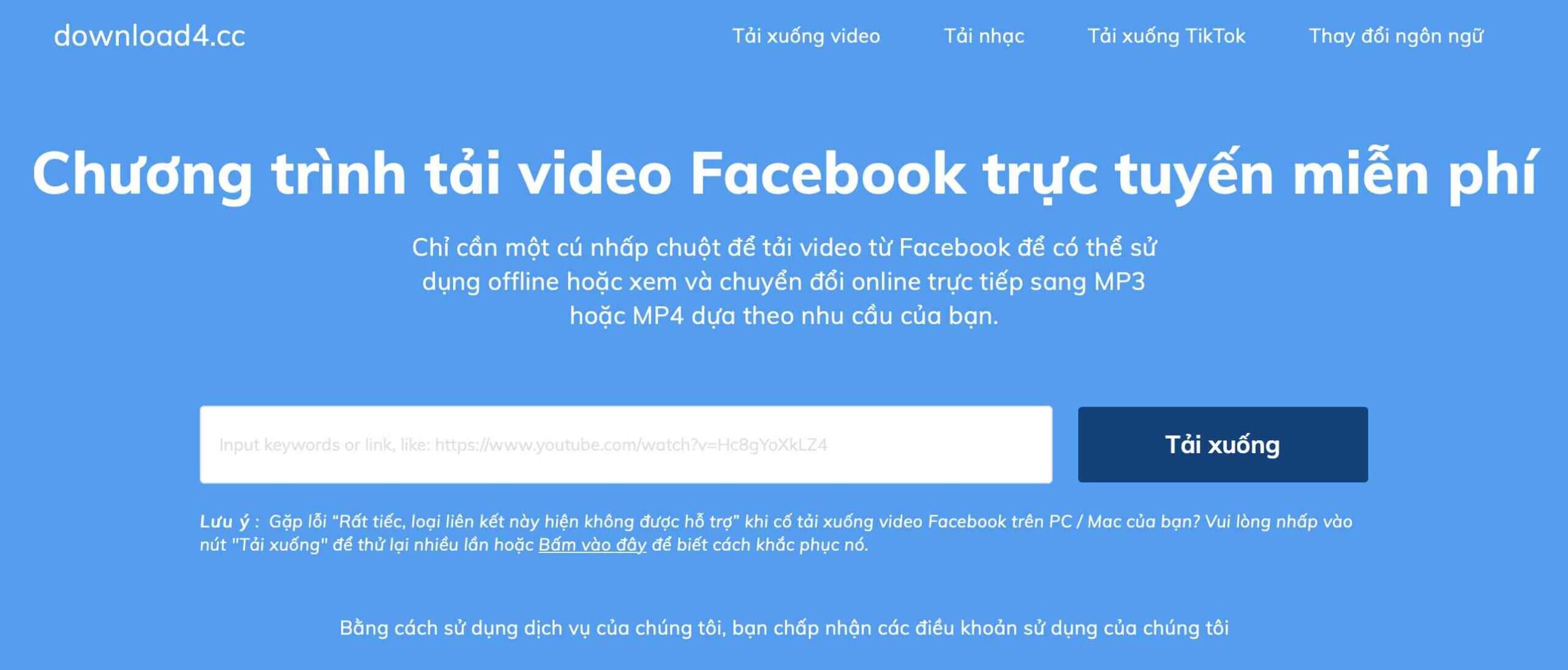
Việc sử dụng công cụ này rất đơn giản, bạn chỉ cần dán đường dẫn video từ Facebook vào ô tải video trên trang chủ của trang web. Sau khi nhấn nút Tải xuống, bạn sẽ nhìn thấy danh sách các tùy chọn. Bạn có thể tải video nhanh chóng, tải âm thanh .MP3,… Thật tuyệt vời.
WinX Video Converter: Công cụ tải video đa năng
WinX Video Converter là một phần mềm miễn phí có thể giúp bạn tải và chuyển đổi video trên máy tính Windows. Công cụ này rất mạnh mẽ, không chỉ giúp bạn tải video 4K, HD hoặc thậm chí video 8K trên các trang web như Youtube, Facebook, Twitter và hơn 1000+ trang web khác.
Bạn cũng có thể tải nhiều video cùng lúc chỉ với một lần sử dụng phần mềm này. Hơn nữa, bạn có thể chuyển đổi video đã tải thành các định dạng video hoặc âm thanh khác ngay trong phần mềm.
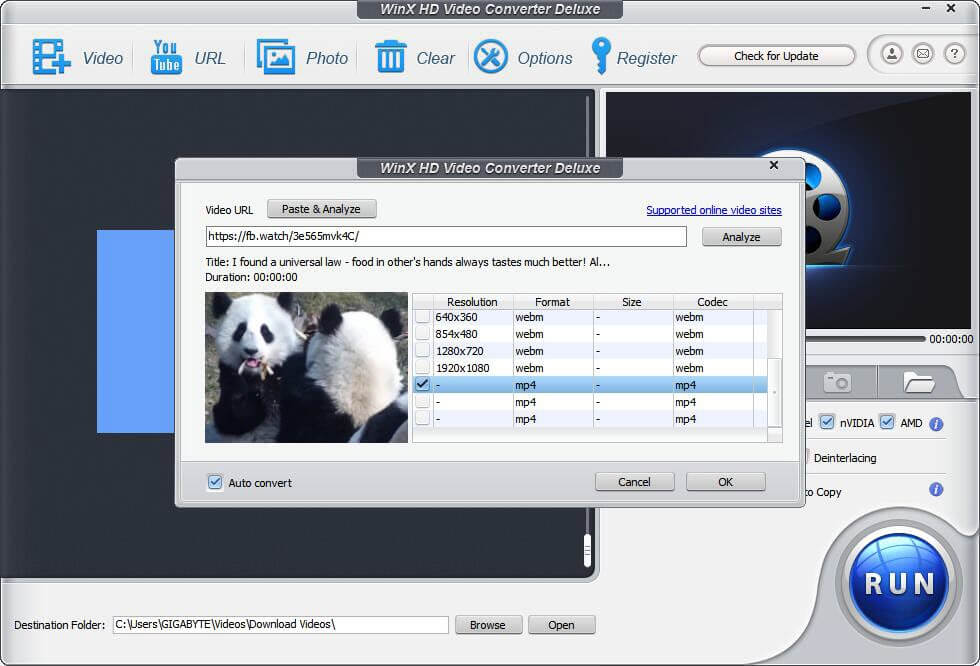
Cách sử dụng cũng rất đơn giản, bạn chỉ cần sao chép đường dẫn URL của video muốn tải, có thể là từ Youtube, Facebook,… sau đó chọn định dạng và chất lượng video cần tải xuống >> Nhấn Tải video.
HitPaw Tookit: Công cụ chỉnh sửa video hiệu quả
HitPaw Tookit là công cụ trực tuyến để cắt, xoay, điều chỉnh, tăng tốc độ video, thêm âm thanh vào video, chuyển đổi video sang GIF và nhiều thứ khác. Bạn có thể chỉnh sửa video của mình với HitPaw Tookit. Tất cả các công cụ chỉnh sửa video mà bạn cần trong một nơi.
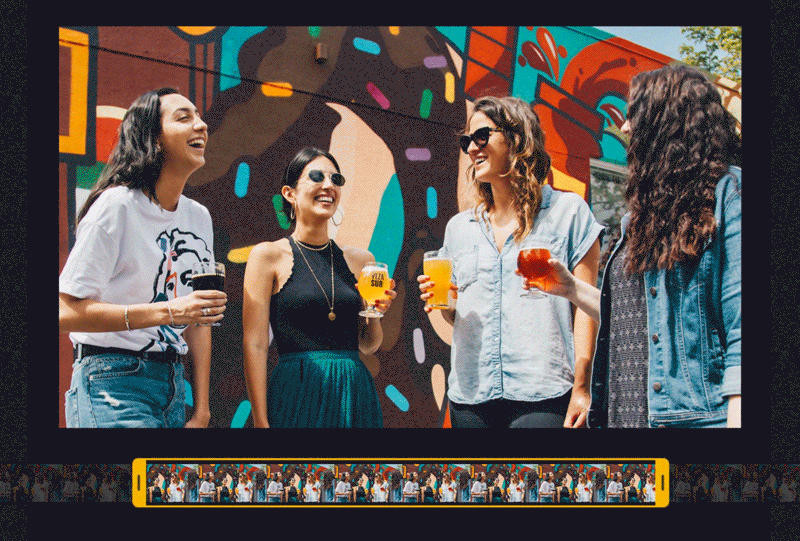
- Cắt video: Cắt video dễ dàng bằng cách kéo và cắt.
- Thêm âm thanh: Thêm âm thanh vào video chỉ trong 3 bước đơn giản.
- Video sang GIF: Chuyển đổi video sang GIF một cách dễ dàng và nhanh chóng.
- Thay đổi tốc độ: Tăng hoặc giảm tốc độ video chỉ trong một cú nhấp chuột.
- Điều chỉnh video: Tạo video nổi bật với các tính năng điều chỉnh đặc biệt.
- Crop & Rotate: Cắt hoặc xoay video theo ý muốn.
- Dừng chuyển động: Dừng chuyển động không chỉ dành riêng cho nhà làm phim chuyên nghiệp với HitPaw.
Trình tải video Facebook Full HD miễn phí của AhaChat
Mặc dù đã được ra mắt sau, Facebook Video Downloader của AhaChat không kém cạnh những công cụ tải video khác. Với giao diện mượt mà và tinh tế, người dùng AhaChat có thể tải video từ Facebook trực tuyến mà không cần cài đặt phần mềm bất kỳ.
AhaChat cung cấp 3 chế độ tải xuống, giúp người dùng có nhiều lựa chọn hơn, bao gồm: Tải video chất lượng cao, Tải video chất lượng thấp và Tải âm thanh. Ngoài ra, trang web này không có quảng cáo như hầu hết các trang web khác, đây cũng là một ưu điểm của AhaChat, giúp nâng cao trải nghiệm của người dùng.
Bước 1: Truy cập vào đường link: https://ahachat.com/download-video-facebook
Bước 2: Dán đường link video Facebook của bạn vào hộp văn bản và nhấn nút Download
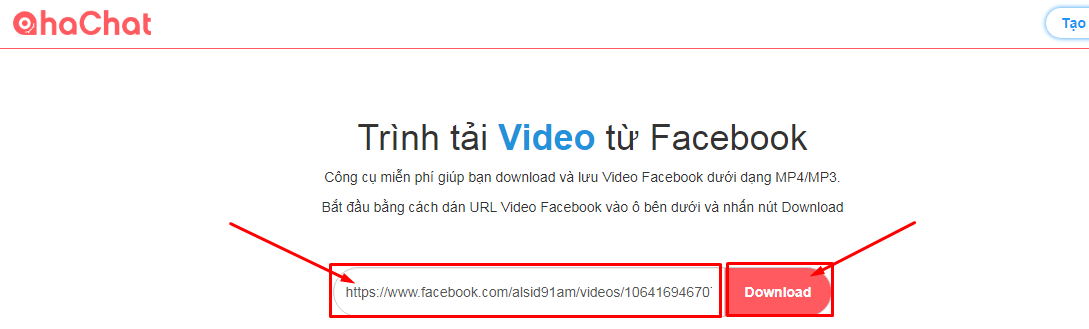
Bước 3: Chọn chất lượng video mà bạn muốn tải xuống
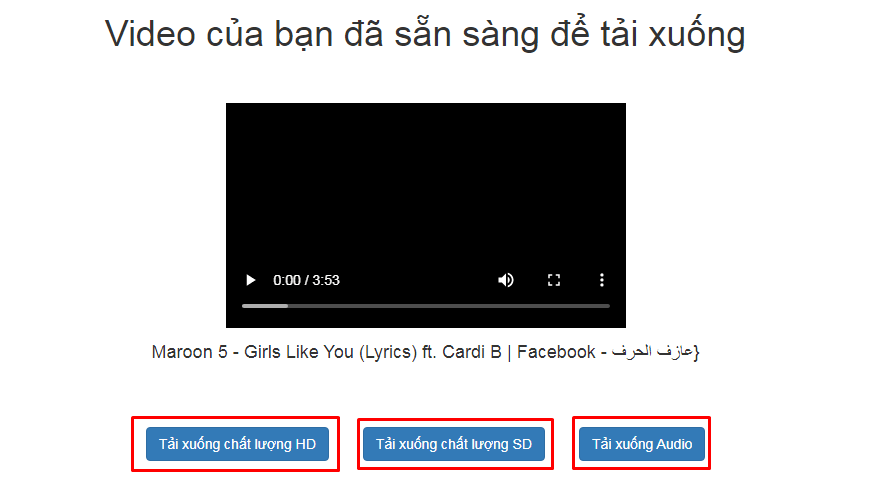
Bước 4: Nhấp chuột phải -> chọn Lưu về để tải video về máy
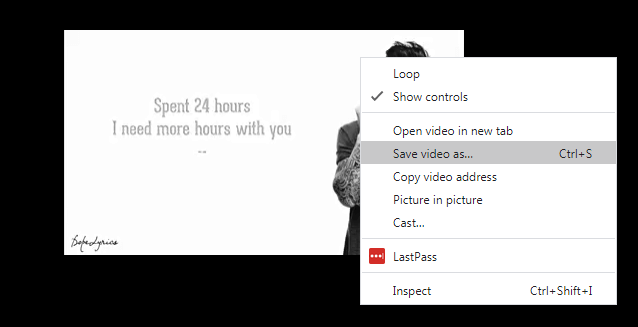
Tải video Facebook bằng Savefrom.net
Savefrom.net là công cụ tải video Facebook phổ biến hiện nay với cách thực hiện đơn giản. Hãy làm theo hướng dẫn sau:
Bước 1. Truy cập vào công cụ tại địa chỉ https://en.savefrom.net/
Bước 2. Mở video trên Facebook mà bạn muốn tải về, sau đó nhấp chuột phải vào video => chọn Hiện URL.
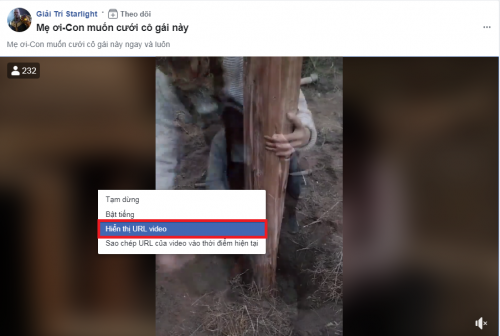
Bước 3. Sao chép đường dẫn của video.
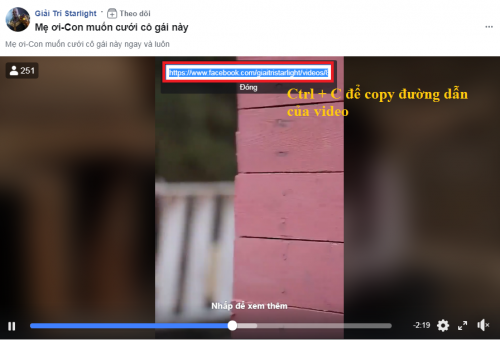
Bước 4. Tiếp theo, vào giao diện chính của công cụ trực tuyến => dán đường link URL của video vào khung trống Chỉ cần chèn liên kết => sau đó nhấp vào biểu tượng Mũi tên màu xanh bên cạnh.
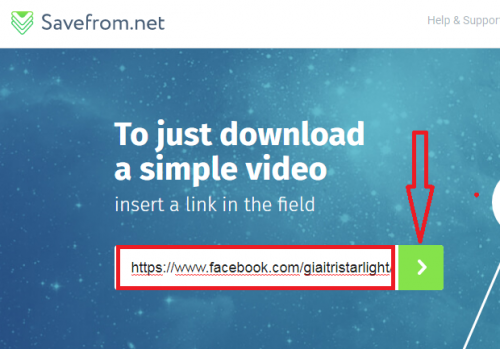
Bước 5. Một giao diện mới sẽ hiện ra, bạn hãy chọn chất lượng video tải về màu xanh và chọn thư mục lưu video.
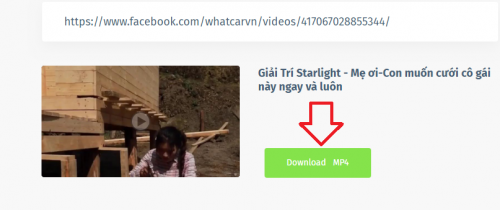
Tải video Facebook từ trình duyệt Cốc Cốc
Với cách này, chúng ta chỉ cần mở trình duyệt Cốc Cốc, đăng nhập vào Facebook như bình thường, xem video và thực hiện các bước sau để tải video Facebook về:
Bước 1. Chọn video bạn muốn tải về, sau đó nhấp vào Phát => tiếp theo, di chuột vào khung video đang phát, thanh công cụ Tải xuống sẽ xuất hiện (ở đầu khung video). => Chọn tùy chọn video muốn tải về, sau đó nhấp vào Tải xuống.
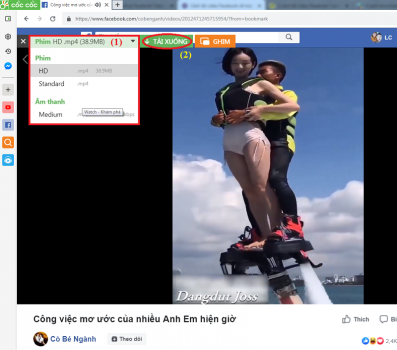
Bước 2. Ngay sau đó, video sẽ được tải về máy tính của bạn. Thời gian tải video phụ thuộc vào chất lượng video và tốc độ kết nối mạng.
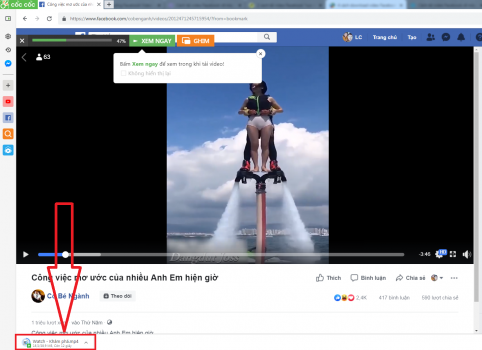
Bước 3. Video được tải về thành công sẽ được lưu trong thư mục Tải xuống. Bạn có thể nhấp chuột vào video để xem ngay.

Tải video Facebook bằng công cụ trực tuyến: Getfvid
Getfvid là công cụ trực tuyến cho phép bạn tải video Facebook dễ dàng. Bất kỳ ai có kết nối internet đều có thể tải video từ Facebook chỉ trong vài giây với công cụ này. Hơn nữa, Getfvid hoàn toàn miễn phí và không đòi hỏi đăng ký tài khoản để sử dụng. Dưới đây là các bước hướng dẫn sử dụng công cụ trực tuyến Getfvid.
Bước 1. Nhấp vào xem video bạn muốn tải về và nhấp chuột phải vào video để sao chép URL video vào thời điểm hiện tại.
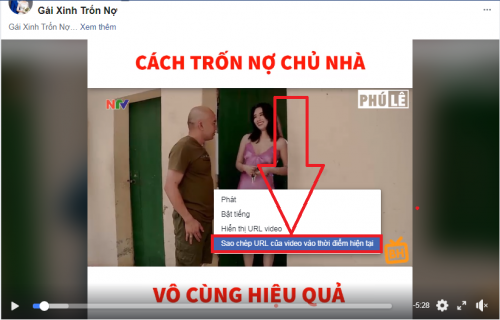
Bước 2. Truy cập vào công cụ trực tuyến https://www.getfvid.com/ và dán đường link video vào ô trống, sau đó nhấp vào Tải xuống.
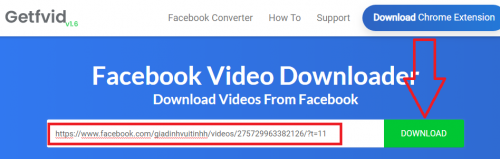
Bước 3. Trang web sẽ cung cấp 3 tùy chọn tải về:
- Tải về chất lượng HD: Tải về video chất lượng cao.
- Tải về chất lượng thường: Tải về video chất lượng bình thường.
- Chuyển đổi sang định dạng MP3: Chuyển đổi video thành định dạng MP3 hoặc bạn cũng có thể tải về định dạng phù hợp với thiết bị di động thông qua mã QR hoặc lưu vào tài khoản Dropbox.
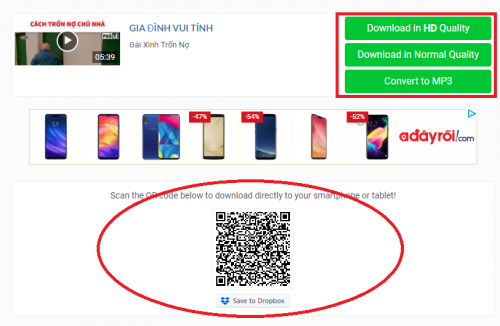
Tùy thuộc vào nhu cầu của bạn, hãy chọn lựa chọn phù hợp. Nếu bạn sử dụng máy tính, hãy chọn tải về video chất lượng tốt nhất (HD Quality). Tất nhiên, chỉ có các video hỗ trợ chất lượng cao mới sẵn có.
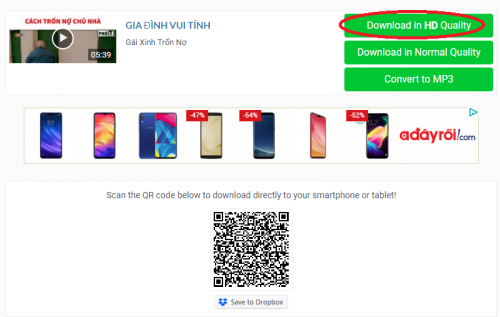
Bước 4. Chọn thư mục lưu file để hoàn thành quá trình tải video Facebook.
Tải video Facebook bằng tiện ích Facebook Video Downloader
Nếu bạn đang sử dụng trình duyệt Chrome và muốn tải video Facebook, bạn có thể sử dụng tiện ích Facebook Video Downloader. Đây là tiện ích cho phép người dùng tải về video trên Facebook, bao gồm cả video đang phát trực tiếp. Cách thực hiện rất đơn giản, chỉ cần cài đặt tiện ích này vào Chrome và bạn có thể sử dụng nó.
Bước 1. Truy cập vào https://fbdown.net/ và chọn + Chrome Extension
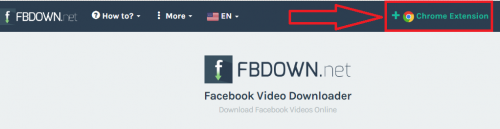
Bước 2. Một cửa sổ mới sẽ hiện ra, nhấp vào Thêm vào Chrome => sau đó nhấp vào Add Extension
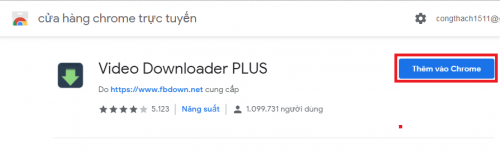
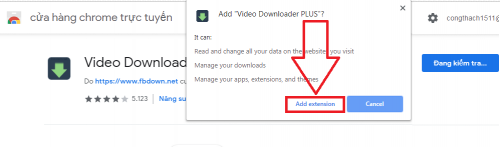
Bước 3. Tiện ích đã được thêm vào Chrome.
Bước 4. Bạn chọn và phát video, sau đó nhấp chuột vào biểu tượng của Facebook Video Downloader, sau đó chọn chất lượng video muốn tải về => nhấp vào Download.
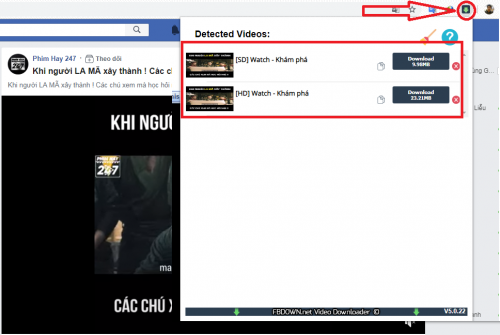
Bước 5. Một tab mới của trình duyệt sẽ hiện ra, nhấp vào Download your video.
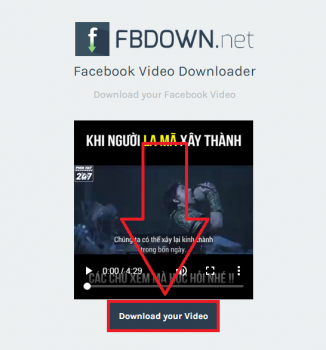
Tải video Facebook bằng phần mềm IDM
Internet Download Manager (IDM) là một công cụ hỗ trợ tải video từ bất kỳ trang web nào, bao gồm cả Facebook. IDM là một phần mềm mạnh mẽ, có tốc độ tải nhanh, tự động bắt link tải về và nhiều tính năng ưu việt khác.
Đây là phần mềm có giấy phép, tuy nhiên bạn có thể tìm phiên bản có giấy phép trên internet. Dưới đây là cách tải video Facebook bằng IDM.
Bước 1. Tải IDM về máy tính của bạn tại đây.
Bước 2. Chạy bộ cài đặt IDM và nhấp Next.
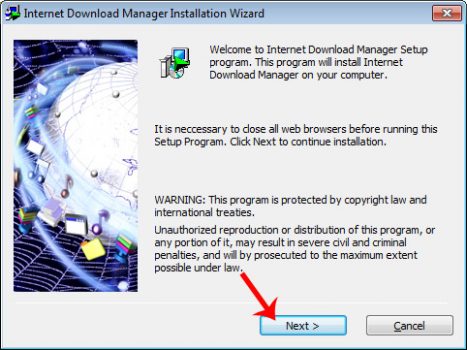
Bước 3. Làm theo hướng dẫn để hoàn thành quá trình cài đặt IDM.
Bước 4. Sau khi cài đặt thành công IDM, module IDM sẽ tự động được thêm vào trình duyệt.
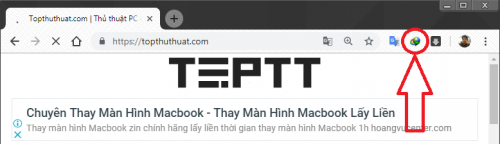
Bước 5. Giờ đây, bạn hãy mở video Facebook mà bạn muốn tải, sau đó nhấp vào Download this video, sau đó chọn chất lượng video muốn tải xuống.

Bước 6. Một cửa sổ mới sẽ hiện ra, hãy chọn thư mục lưu trữ và nhấp Bắt đầu tải.
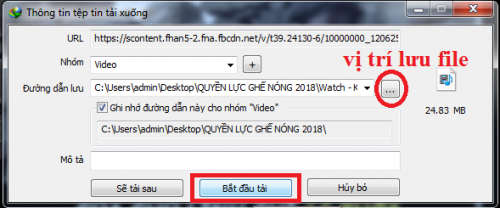
Lời kết
Đó là những cách tải video Facebook mà tôi muốn giới thiệu đến mọi người. Đây là 6 cách tải video Facebook mà chắc chắn sẽ giúp bạn tải video trong nhiều tình huống khác nhau. Tùy thuộc vào nhu cầu của bạn, hãy chọn cách thức phù hợp để tải video Facebook.
Nếu bạn biết thêm các thủ thuật hoặc mẹo khác để tải video chất lượng từ Facebook, hãy chia sẻ với chúng tôi trong phần bình luận dưới đây!
Chúc bạn thành công!
